بلاگ
آموزش حذف نود 32 به کمک نرم افزار ESET AV Remover

آموزش حذف نود 32 به کمک نرم افزار ESET AV Remover
همواره در تمام آموزشها تاکید کردهایم که پیش از نصب محصولات ESET، مطمئن شوید هیچ آنتیویروس دیگری بر روی سیستم شما نصب نباشد. نصب همزمان دو آنتیویروس نه تنها امنیت سیستم را افزایش نمیدهد، بلکه عملکرد هر دو را نیز مختل میکند. نرمافزار ESET AV Remover که توسط شرکت نود 32 عرضه شده، برای این منظور طراحی شده است. این نرمافزار سیستم را بررسی کرده و اگر آنتیویروسی بر روی سیستم شما نصب باشد، آن را شناسایی و حذف میکند. سپس میتوانید به راحتی آنتیویروس قدرتمند نود 32 را نصب کنید.
برای خرید لایسنس ESET با 90 درصد تخفیف و حرفه ای ترین پشتیبانی به بزرگترین فروشگاه لایسنس نود 32 ایران مراجعه کنید.
1.ابتدا نرم افزار ESET AV Remover از طریق لینک دانلود نمایید.
2.برای راه اندازی ESET AV Remover،فایل اجرایی را که از وب سایت نود 32 دانلود کرده اید اجرا کنید.
3.بروی گزینه Continue کلیک نمایید.
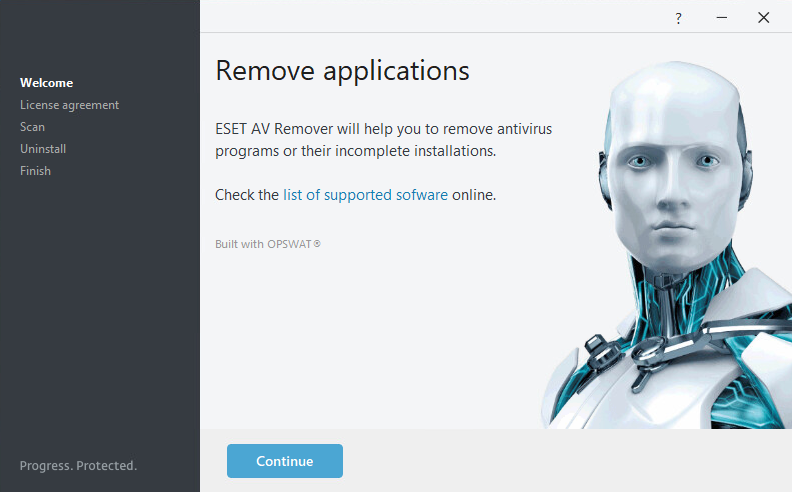
4.بروی گزینه Accept کلیک نمایید.
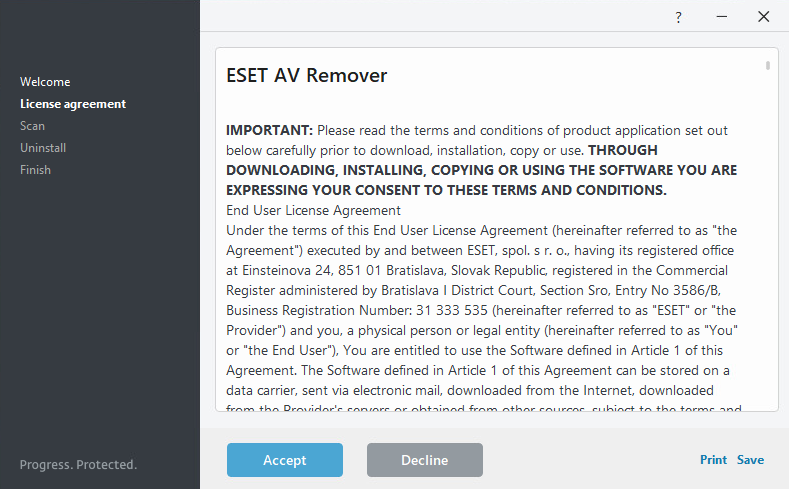
5.ESET AV Remover شروع به جستجوی سیستم شما برای نرم افزار آنتی ویروس می کند.
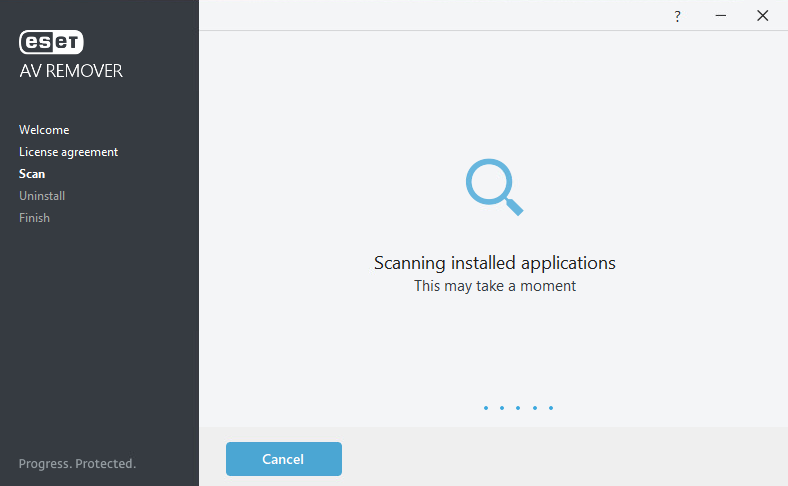
6.آنتی ویروسی که میخواهید پاک کنید را انتخاب کنید و بر روی Remove کلیک کنید.
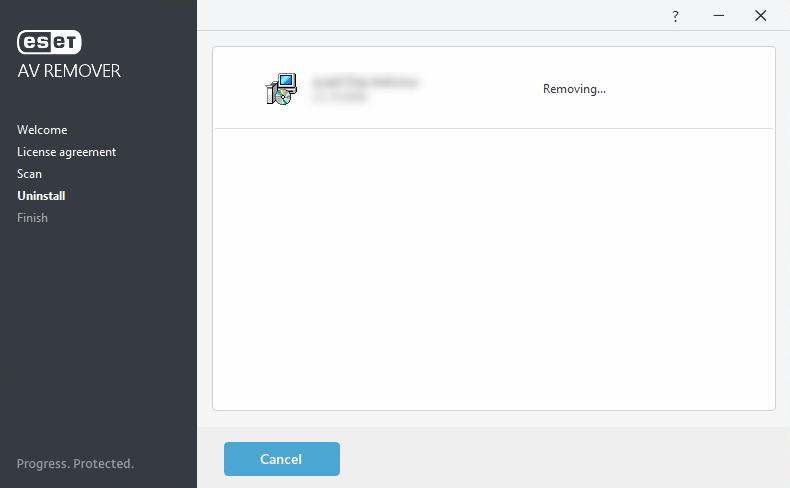
7. پس از اتمام حذف ، پیام Applications successfully removed نمایش داده می شود. روی Continue کلیک کنید.
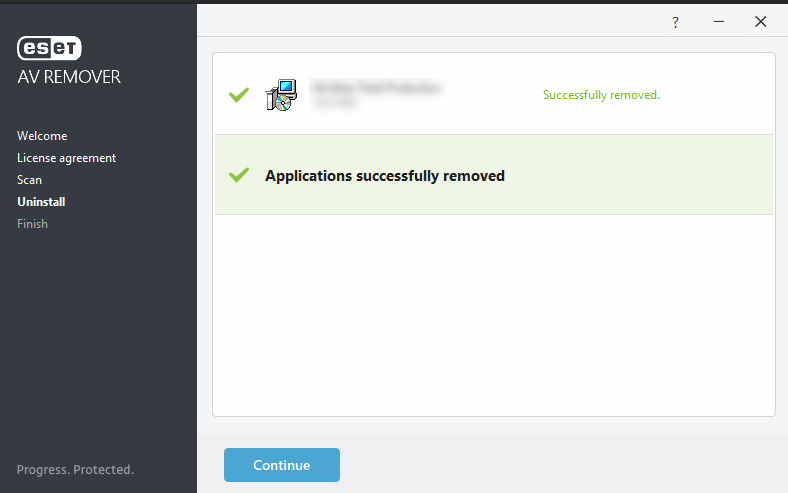
8.اگر ESET AV Remover قادر به پاک کردن آنتی ویروس شما نباشد با یکی از پیام های No supported applications یا No antivirus applications removed مواجه می شوید. برنامه را ببندید و آنتی ویروس رو از طریق برنامه ESET Uninstaller به صورت دستی حذف کنید.
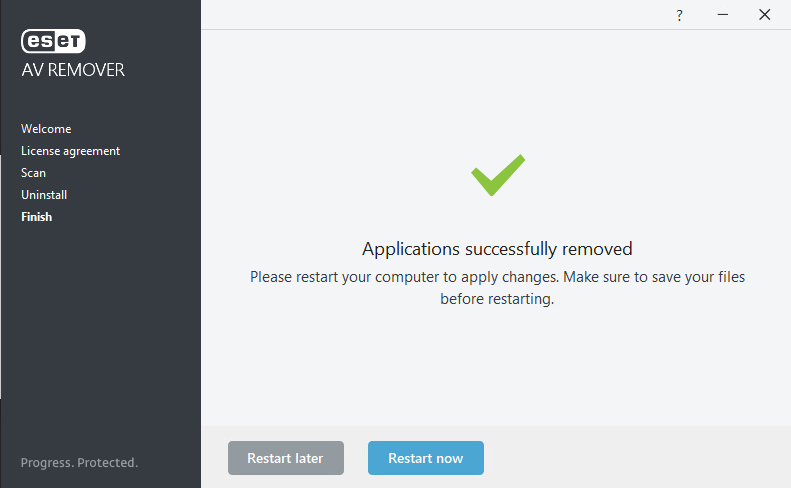
منبع:سایت آنتی ویروس نود 32